Slik bruker du Premiere Pro til å endre sideforholdet til videoskjermen
Premiere Pro, et profesjonelt redigeringsverktøy utviklet av Adobe, har ulike funksjoner som vil øke videoytelsen din. Dets gode rykte for både eksperter og nybegynnere har alltid vært grunnen til at mange videoredigerere bruker dette programmet. En av fordelene du kan få er å endre sideforholdet i Premiere. I mellomtiden er sideforholdet og oppløsningen privatrelaterte funksjoner med en betydelig forskjell, og ettersom disse dimensjonene endres, må du vite hvordan du skal flette de to sammen når du arbeider. Mens de to dimensjonene kan redigeres, la denne artikkelen fokusere på å redigere sideforholdet med den nevnte mest populære redigeringsmetoden, for eksempel Premiere.
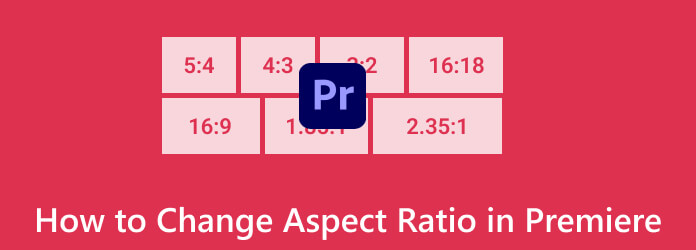
Del 1. Finnes det sideforholdsmaler på premiere
Adobe Premiere Pro har dessverre ikke innebygde maler for sideforhold. For å bruke Premiere Pro til å endre sideforhold, kan du bare manuelt sette opp sekvensinnstillingene og prosjektet ditt for å matche vanlige spesifikke sideforhold i videoproduksjon, for eksempel 16:9, 9:16, 4:3 osv. Vær trygg på at disse innstillingene vil hjelpe den endelige videoen til å samsvare med det nødvendige sideforholdet. Du må huske at nivået på sideforholdet du valgte med de nevnte innstillingene vil påvirke hvordan videoprosjektet ditt vises. Derfor, hvis du lager innhold for populære plattformer som f.eks YouTube, Instagram eller TV, må du tilpasse riktig sideforhold for å garantere en video som ser riktig ut når den vises.
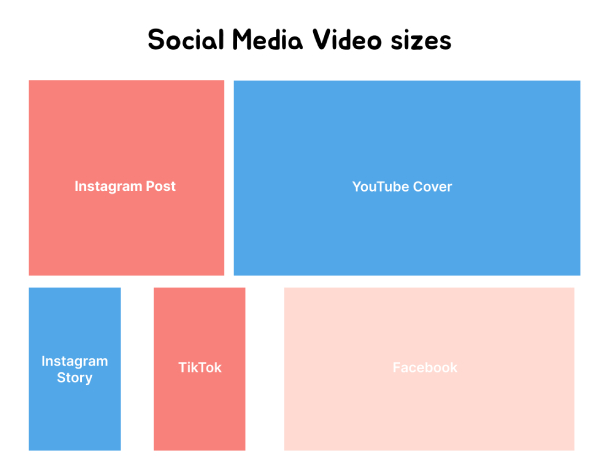
Del 2. Trinn-for-trinn-veiledning for å endre sideforhold på premiere
Hvordan stille inn sideforhold i Premiere Pro for ny sekvens
Trinn 1Start Premiere Pro, lag et nytt prosjekt eller åpne ditt eksisterende. Klikk enten på Nytt prosjekt eller Åpne prosjekt-knappen for å gjøre det.
Trinn 2Neste er å lage en ny sekvens ved å gå til Filer>Ny>Sekvens eller trykke CTRL + N på tastaturet ditt. Deretter begynner du å stille inn sekvensparameterne som f.eks Rammestørrelse, Pixel Aspect Ratio, og andre.
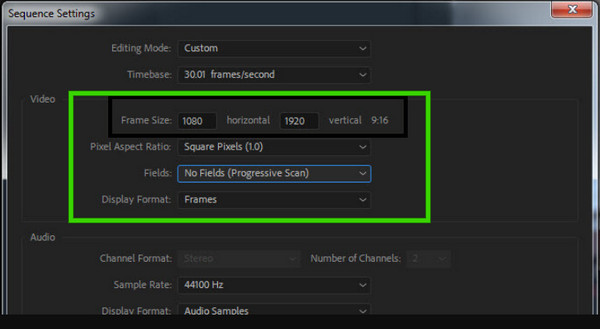
Trinn 3Etter det får du tilgang til filet fanemenyen, og denne gangen klikker du på Import knappen for å hente inn videoen. Deretter, hvis det er et varsel om uoverensstemmelse, for eksempel, vil du konvertere MOV og MP3 men legg til videoer med forskjellige oppløsninger, klikk på Endre sekvensinnstillinger knappen i popup-vinduet slik at parameterne, som tidsbasen, samsvarer med opptakene dine.
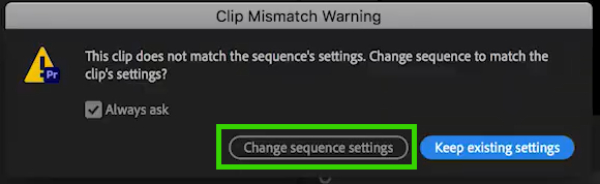
Det er også nyttige teknikker for hvordan du justerer sideforholdet i Premiere Pro for den eksisterende sekvensen.
Juster sideforholdet ved å panorere og skanne (beskjæring)
Trinn 1I programsekvensvinduet klikker du på sekvensinnstillingene.
Trinn 2Juster 1080x1920 til en ny, som er 1920x1080.
Trinn 3Klikk deretter på videoen og se på den blå boksen med pekere, og dra den for å justere bildet som skal fylle skjermen.
Trinn 4Nå kan du legge til bevegelseseffekter og nøkkelbilder for å panorere videoen og for at du skal kunne inkludere flere detaljer i den. Sørg imidlertid for at ingen viktige detaljer blir kompromittert når du beskjærer videoformatet Adobe Premiere.
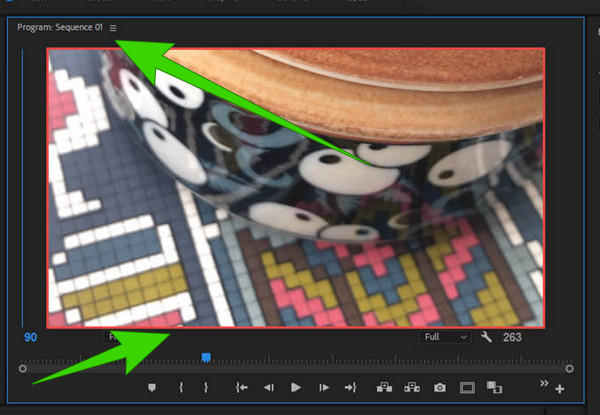
Juster sideforhold etter justeringslag
Trinn 1Med samme sekvensinnstillinger på 1920x1080. Dra deretter videoen du vil redigere til videospor 2.
Trinn 2Kopier videoen fra spor 2 og dra den til spor 3.
Trinn 3Klikk på videofilen fra det første sporet og gjør den uskarp. Deretter vil du se de to videoene lagdelt.
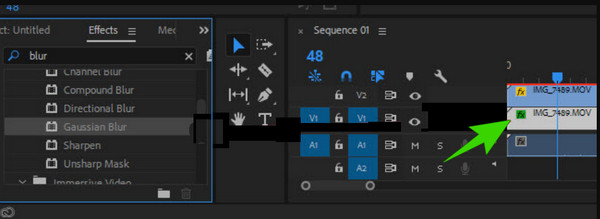
Tips: Importer videokilden til ressursboksen og dra den til prosjektets tidslinje. Premiere Pro vil spørre om du vil at sekvensinnstillingene skal samsvare med kildevideoen din. Klikk ja for å sikre at sekvensinnstillingene dine samsvarer med kildevideoen.
Del 3. Endre størrelsesforhold med Premiere Pro Alternative
Hvis du vil ha en mye enklere og mer praktisk måte å endre sideforhold enn Premiere Pro, så lær om Tipard Video Converter Ultimate. Det er et enkelt videoredigeringsprogram som i utgangspunktet tilbyr kraftige verktøy og funksjoner for å redigere og forbedre video- og lydfiler. I motsetning til Premiere Pro, gir Tipard Video Converter Ultimate et ryddig og behagelig grensesnitt som gjør at nybegynnere elsker å jobbe med. Det overbevisende beviset er hvordan funksjonene presenteres på en organisert måte, der kraftige verktøy som videokompressor, forsterker, trimmer, fusjon, GIG-maker, fargekorrigerer, reverser, cropper og mange flere er plassert i verktøykassen. Bortsett fra cropperen i verktøykassen, kan du også endre sideforholdet til videoene dine gjennom de ekstra forhåndsinnstillingene under konverteringsmenyen, som forresten kan konvertere mange videoer med en 60x rask hastighet.
I tillegg lar sideforholdsredigereren eller beskjæringen deg automatisk og manuelt justere detaljene. Faktisk kan du dra beskjæringsboksen tilsvarende eller angi målet du ønsker i antall. Mens sideforholdsvalget lar deg fritt velge blant de forskjellige forholdene den tilbyr. Med disse detaljene, la trinnene nedenfor vise deg hvordan det fungerer.
Hvordan endre bildeforholdet (4K) på Premiere Pro Alternative
Trinn 1Frigjør den nylig installerte Tipard Video Converter Ultimate på datamaskinen din. Gå deretter over til Toolbox og velg Video Cropper verktøyet.
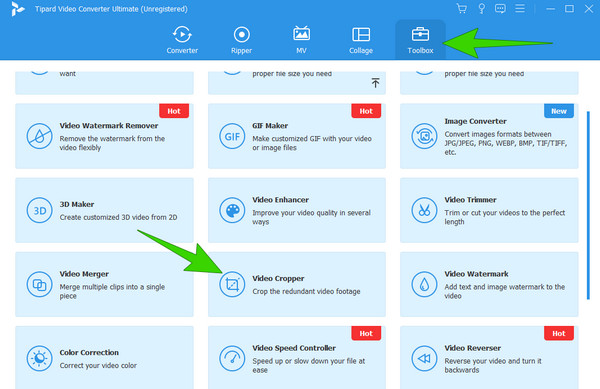
Trinn 2Når du har klikket, begynner du å importere videoen du vil redigere ved å klikke på I tillegg til knappen fra neste vindu.
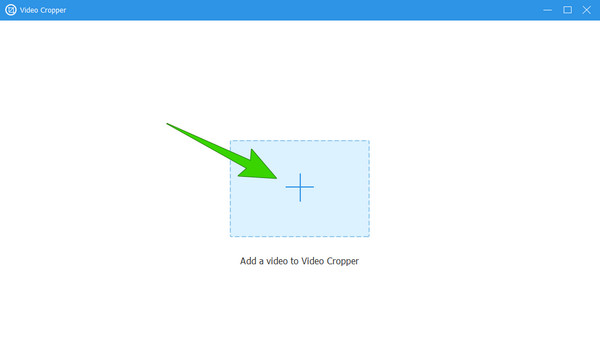
Trinn 3Når videoen er på plass, begynn å angi ønsket sideforhold. Se, bare ved å se på bildet nedenfor, vet du allerede hvordan du justerer det.
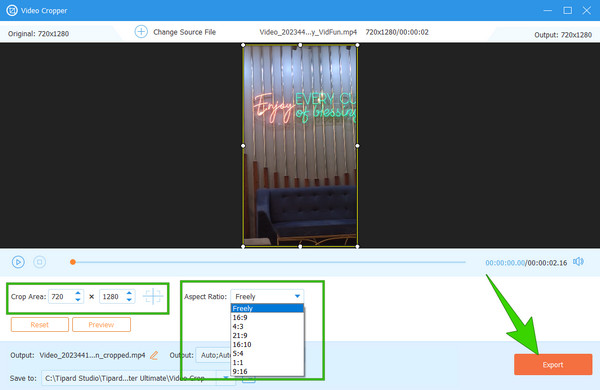
Trinn 4Når du er ferdig, trykker du på Eksport knappen for å lagre utdataene.
Tips: Konverteren her hjelper ikke bare med å endre rammestørrelsen på videoen, men lar også brukerne øke eller redusere videofilstørrelsen på Windows og Mac.
Del 4. Vanlige spørsmål om sideforhold og premiere
Hvordan endrer jeg rammestørrelsen til 1920x1080 i Premiere Pro?
For å endre rammestørrelsen på Premiere Pro til 1920x1080, må du opprette en ny sekvens. Du finner bildefrekvensdelen når du kommer til redigeringsmodus i sekvensinnstillingene.
Hva er forskjellen mellom 3:2 og 16:9 sideforhold?
De er hovedsakelig forskjellige i størrelse, hvor sideforholdet 16:9 gir en bredere skjerm.
Hva er sideforholdet i videoredigering?
Aspektforhold refererer til det proporsjonale forholdet mellom høyden og bredden på skjermen eller rammen til en video.
Hvilket sideforhold bør jeg bruke for Twitter?
Det mest anbefalte størrelsesforholdet for en video for Twitter er 16:9.
Er videodimensjoner og sideforhold de samme?
Selv om de to er korrelert, er de fortsatt ikke de samme. Dimensjon er den faktiske størrelsen på videoen i piksler, mens sideforholdet er høyden og vekten til videoen.
konklusjonen
Der har du det, folkens, de forskjellige omfattende veiledningene for å endre sideforhold i Premiere Pro. Dette programmet har mange alternativer, men de ser ikke ut til å passe alle typer brukere. Av denne grunn kan du bruke det beste alternativet, som er Tipard Video Converter Ultimate.







